Kako uključiti i isključiti dijeljenje javne mape u sustavu Windows 10

Ovaj članak će vam pokazati kako omogućiti ili onemogućiti dijeljenje javnih mapa na Windows 10 računalima.

Javne mape praktičan su način dijeljenja datoteka na vašem računalu. Možete dijeliti datoteke u javnoj mapi s drugim korisnicima koji koriste isto računalo i s drugim korisnicima računala na vašoj mreži. Sve datoteke i mape u javnoj mapi automatski će se dijeliti s osobama koje imaju pristup javnoj mapi.
Javna mapa sadrži podmape koje vam pomažu da bolje organizirate svoje datoteke, ali one ne sadrže datoteke dok im vi ili netko drugi ne doda datoteke. Mape su organizirane prema vrsti sadržaja, uključujući:
Dijeljenje javnih mapa onemogućeno je prema zadanim postavkama (osim na matičnoj grupi ). Kada je dijeljenje javnih mapa omogućeno, bilo tko na vašem računalu ili mreži može pristupiti ovim mapama kako bi otvorio i pregledao datoteke koje su tamo pohranjene kao da su na njihovom računalu. Ako date dopuštenje za promjenu datoteka, sve promjene napravljene na drugom računalu također će promijeniti datoteku na vašem računalu.
Kada je dijeljenje javne mape isključeno, mogu joj pristupiti samo osobe s korisničkim računom i lozinkom na vašem računalu.
Ovaj članak će vam pokazati kako omogućiti ili onemogućiti dijeljenje javnih mapa na Windows 10 računalima.
Morate se prijaviti kao administrator da biste omogućili ili onemogućili dijeljenje javne mape.
Primjer dijeljenja javne mape na mreži.
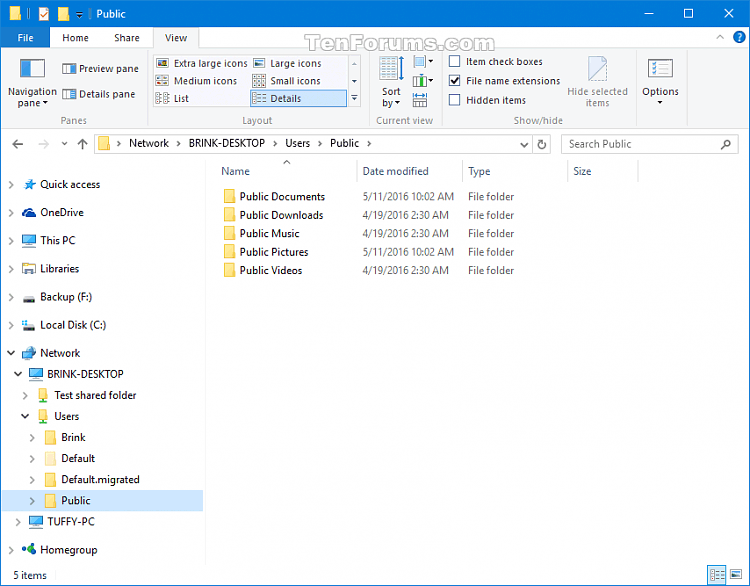
Kako uključiti i isključiti dijeljenje javne mape u sustavu Windows 10
Korak 1 . Otvorite upravljačku ploču , kliknite na ikonu Mreža i dijeljenje .
Korak 2 . Kliknite vezu Promjena naprednih postavki dijeljenja na lijevoj strani.
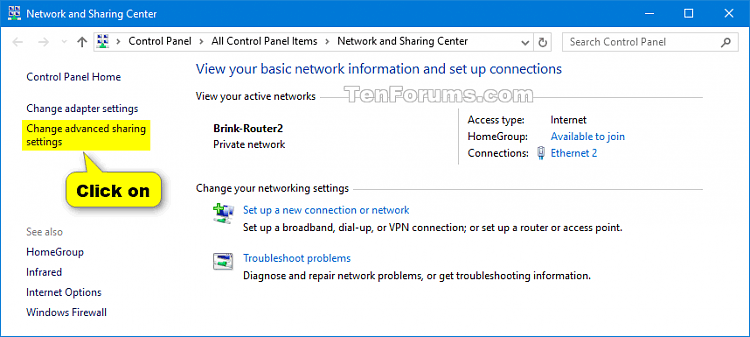
Korak 3 . Proširite Sve mreže .
Korak 4 . U Dijeljenju javnih mapa odaberite Uključi dijeljenje tako da svatko s pristupom mreži može čitati i pisati datoteke u Javnim mapama da biste uključili dijeljenje javnih mapa ili Isključi dijeljenje javnih mapa (zadano) da biste isključili dijeljenje javnih mapa i kliknite Spremi promjene .
Korak 5 . Kada završite, po želji zatvorite Centar za mrežu i dijeljenje.
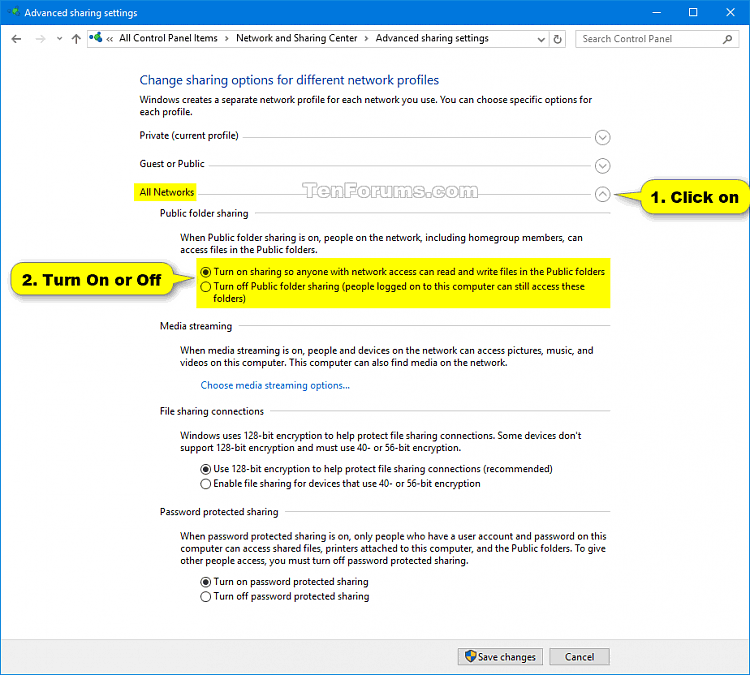
Želimo vam uspjeh!
Način rada kioska u sustavu Windows 10 način je za korištenje samo 1 aplikacije ili pristupanje samo 1 web mjestu s gostujućim korisnicima.
Ovaj će vam vodič pokazati kako promijeniti ili vratiti zadanu lokaciju mape Camera Roll u sustavu Windows 10.
Uređivanje hosts datoteke može uzrokovati da ne možete pristupiti Internetu ako datoteka nije pravilno izmijenjena. Sljedeći članak će vas voditi kako urediti datoteku hosts u sustavu Windows 10.
Smanjenje veličine i kapaciteta fotografija olakšat će vam njihovo dijeljenje ili slanje bilo kome. Konkretno, u sustavu Windows 10 možete grupno mijenjati veličinu fotografija uz nekoliko jednostavnih koraka.
Ako ne morate prikazivati nedavno posjećene stavke i mjesta iz sigurnosnih ili privatnih razloga, to možete jednostavno isključiti.
Microsoft je upravo izdao Windows 10 Anniversary Update s mnogim poboljšanjima i novim značajkama. U ovom novom ažuriranju vidjet ćete mnogo promjena. Od podrške za Windows Ink olovku do podrške za proširenje preglednika Microsoft Edge, izbornik Start i Cortana također su značajno poboljšani.
Jedno mjesto za kontrolu mnogih operacija izravno na paleti sustava.
U sustavu Windows 10 možete preuzeti i instalirati predloške grupnih pravila za upravljanje postavkama Microsoft Edgea, a ovaj će vam vodič pokazati postupak.
Dark Mode je sučelje s tamnom pozadinom u sustavu Windows 10, koje pomaže računalu uštedjeti energiju baterije i smanjuje utjecaj na oči korisnika.
Programska traka ima ograničen prostor, a ako redovito radite s više aplikacija, brzo bi vam moglo ponestati prostora za prikvačivanje više vaših omiljenih aplikacija.









